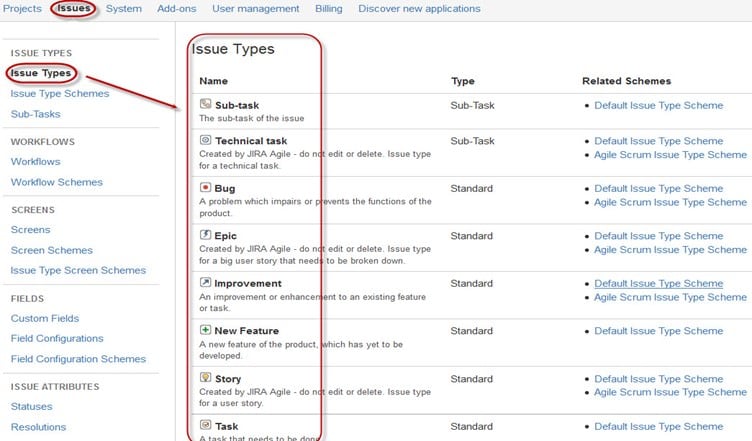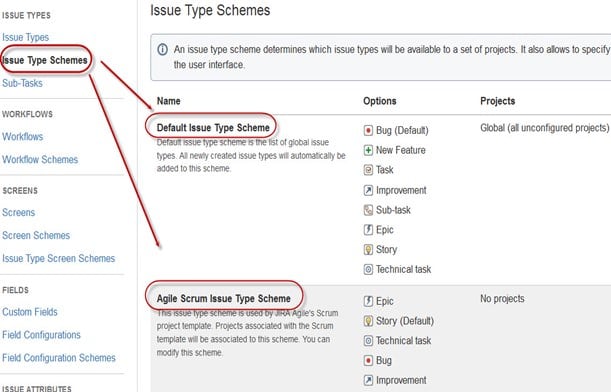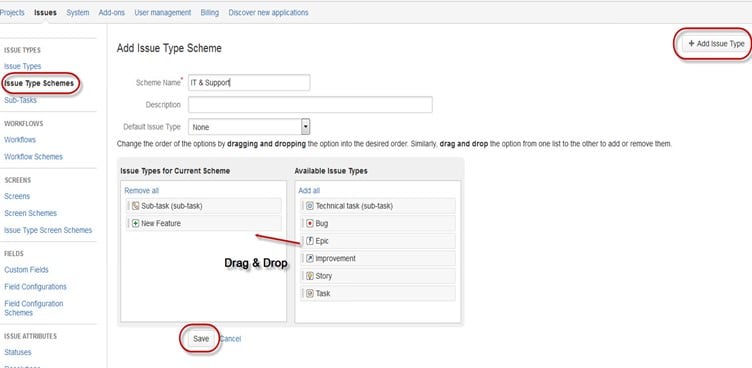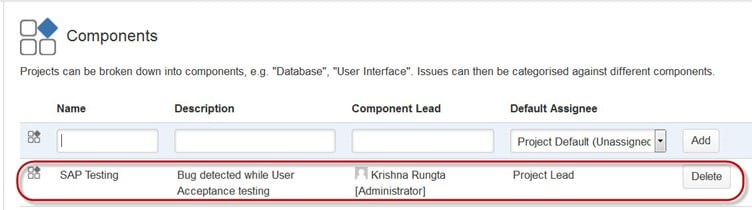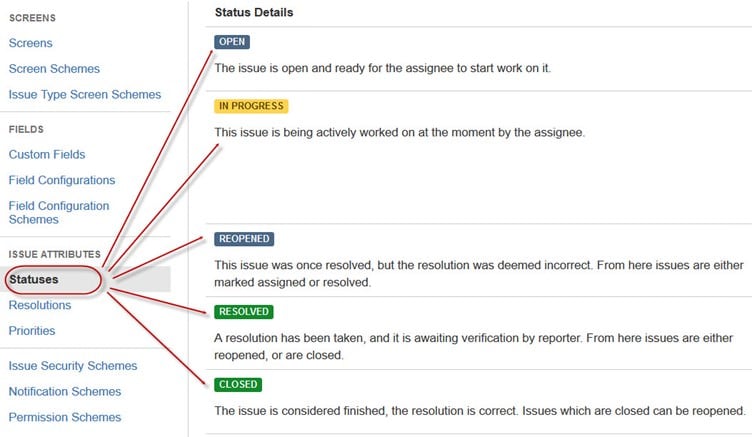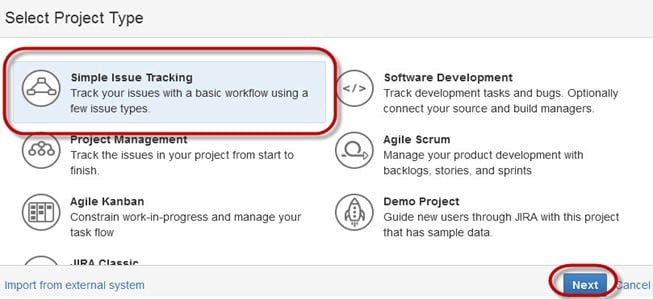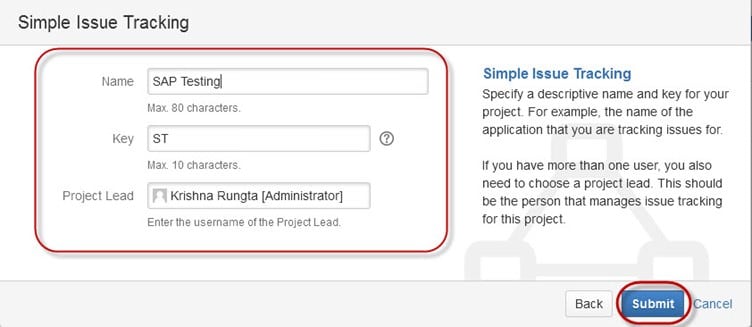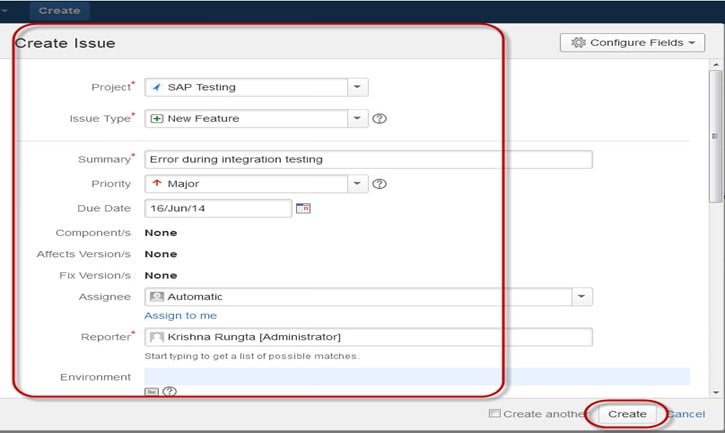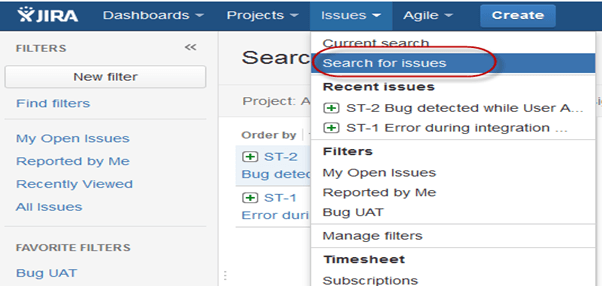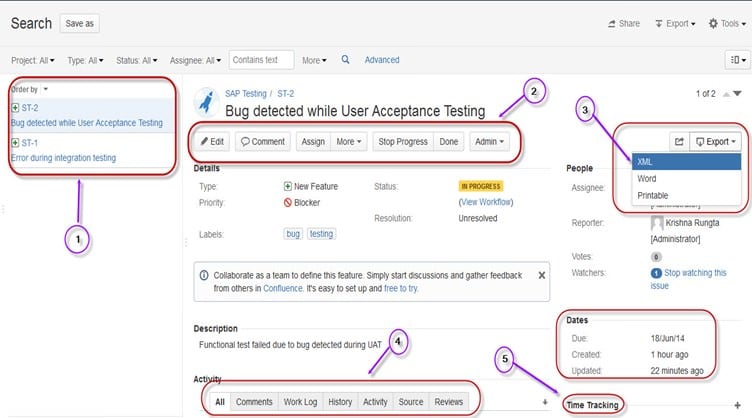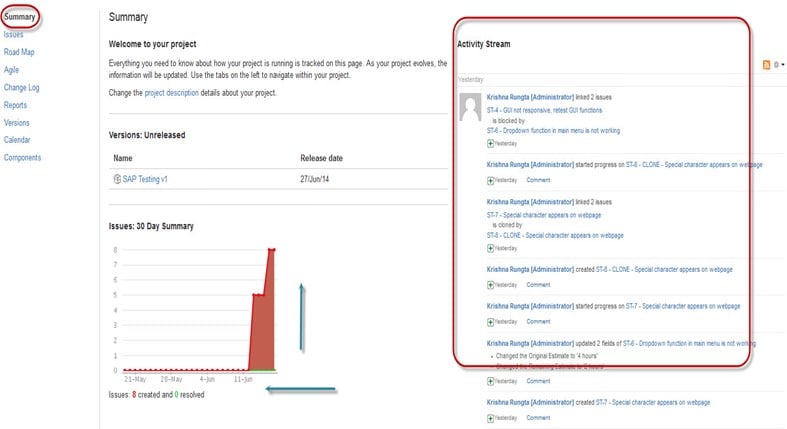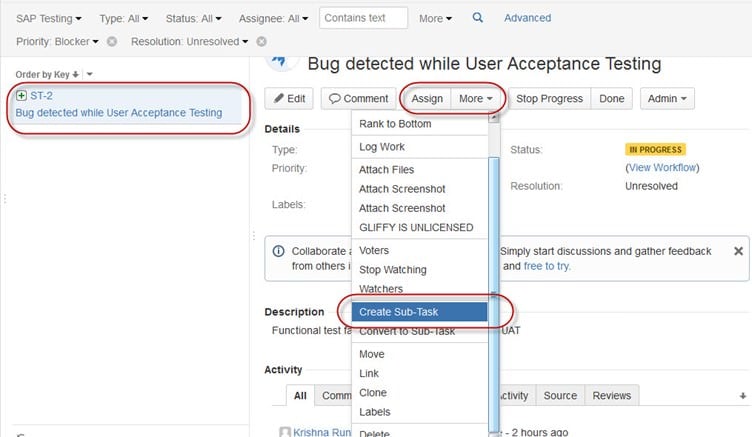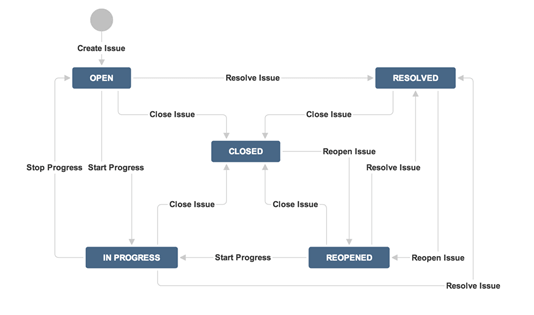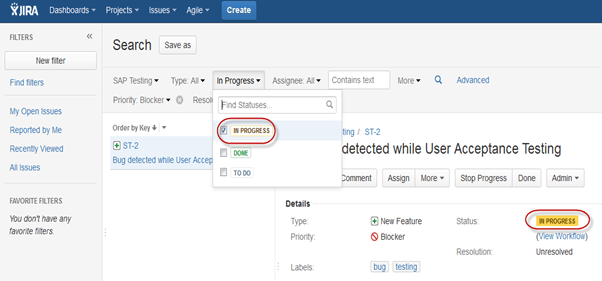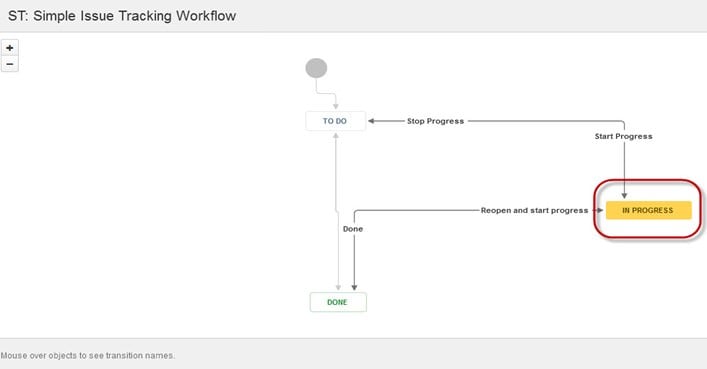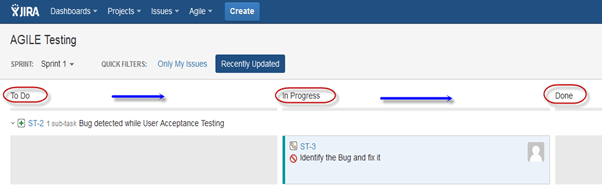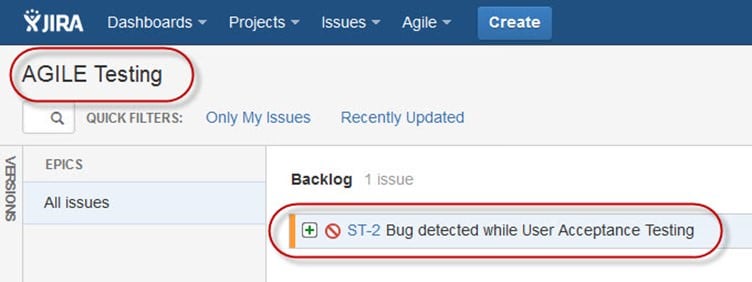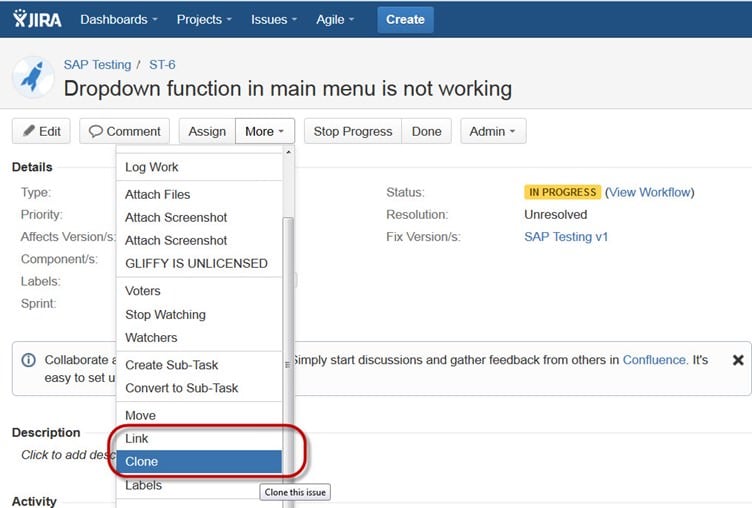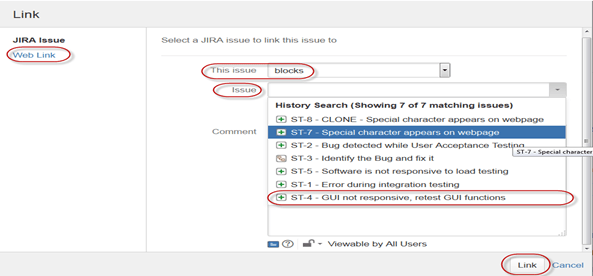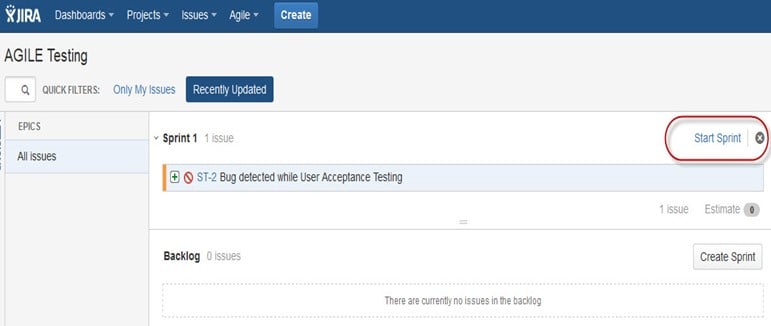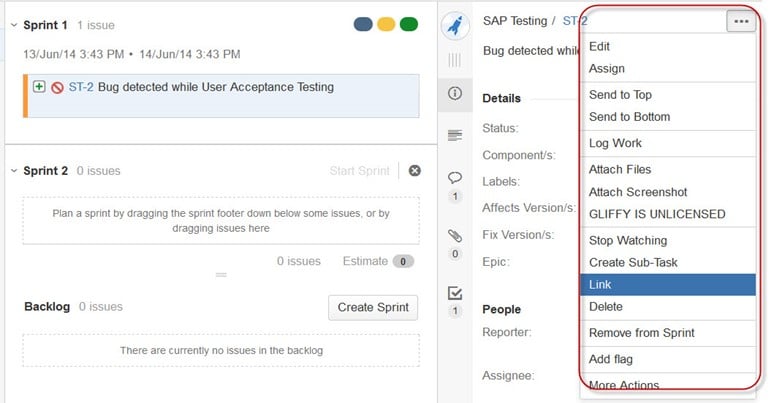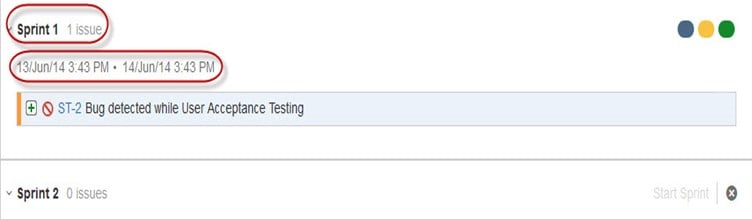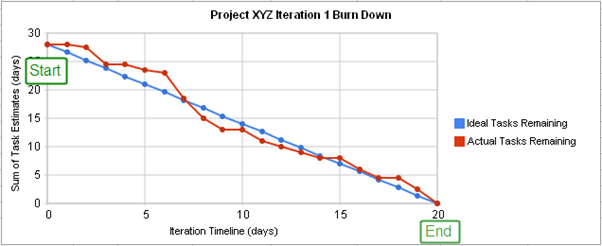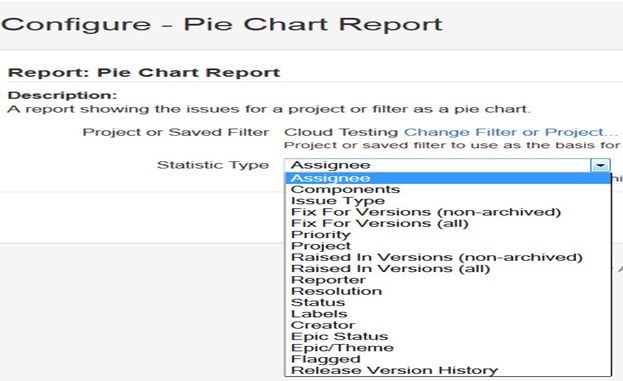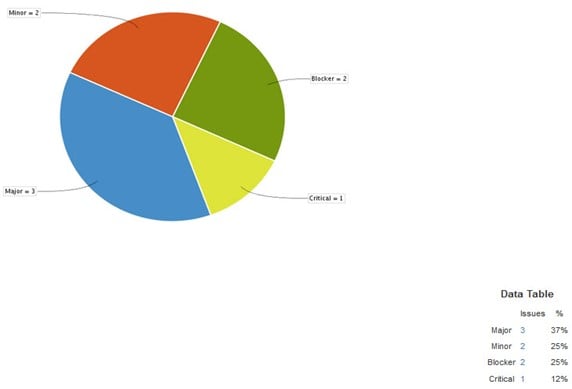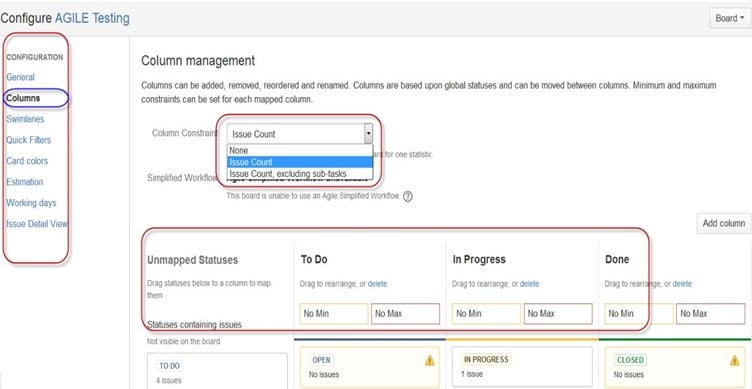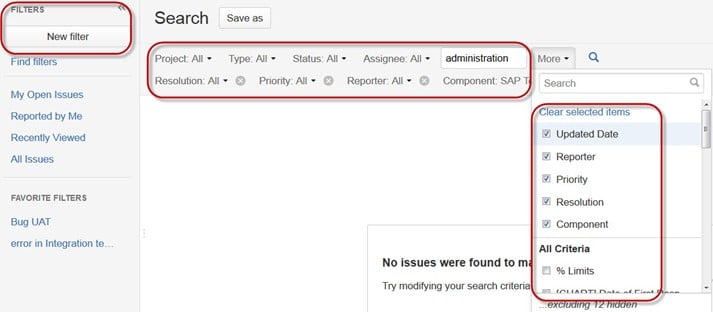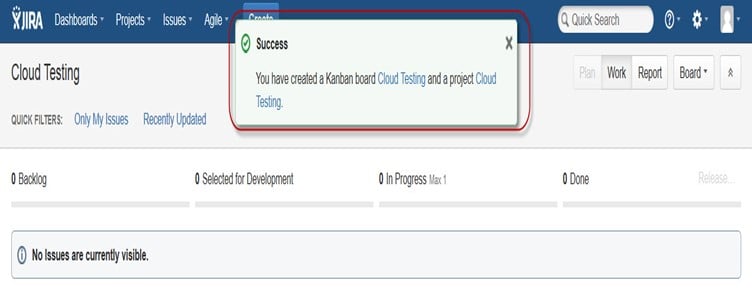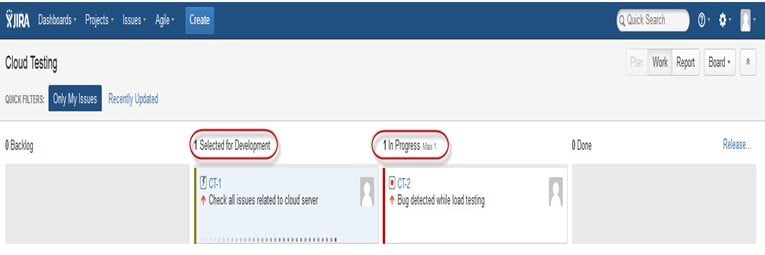Tutorial de JIRA para principiantes

¿Qué es JIRA?
JIRA es una herramienta desarrollada por la empresa australiana Atlassian. Este software se utiliza para seguimiento de errores, seguimiento de problemas, y gestión de proyectos. La forma completa de JIRA en realidad se hereda de la palabra japonesa "Gojira", que significa "Godzilla". El uso básico de esta herramienta es rastrear problemas y errores relacionados con su software y aplicaciones móviles.
También se utiliza para la gestión de proyectos. El JIRA El panel consta de muchas funciones y características útiles que facilitan el manejo de los problemas. Algunas de las características clave se enumeran a continuación. Ahora, en estos tutoriales de Jira, aprendamos JIRA. Defecto y software de seguimiento de proyectos con este curso de formación.
¿Para qué se utiliza JIRA?
El software Jira se puede utilizar para los siguientes fines:
- Gestión de requisitos y casos de prueba.
- En Metodología Ágil.
- Gestión de proyectos.
- Desarrollo de software.
- Gestión de productos.
- Administración de tareas.
- Seguimiento de errores.
¿Cómo utilizar JIRA?
A continuación se muestra un proceso paso a paso sobre cómo utilizar el software Jira:
- Paso 1) Abra el software Jira y navegue hasta el ícono de Inicio de Jira.
- Paso 2) Seleccione la opción Crear proyecto.
- Paso 3) Elija una plantilla de la biblioteca.
- Paso 4) Configure las columnas según sus necesidades desde la configuración del tablero.
- Paso 5) Crea un problema.
- Paso 6) Invita a los miembros de tu equipo y comienza a trabajar.
¿A qué equipos puede ayudar JIRA?
A continuación se muestran 7 equipos diferentes que aprovechan JIRA para lograr sus objetivos.
- Equipos de desarrollo de software.
- Equipos ágiles.
- Equipos de Gestión de Proyectos.
- Equipos DevOps.
- Equipos de gestión de producto.
- Equipos de marketing.
- Equipos de atención al cliente.
Gestión de pruebas en JIRA
Tricentis Test Management para Jira
yo suelo Tricentis Test Management para Jira como mi solución de gestión de pruebas. Me permite manejar toda la planificación, el seguimiento y los informes directamente dentro de Jira.
Tiene una interfaz de usuario intuitiva y utiliza problemas de Jira para definir requisitos y casos de prueba, lo que garantiza que el control de calidad y el desarrollo compartan visibilidad en un único registro de prueba. A diferencia de muchas de las extensiones actuales de Jira, Test Management para Jira es de bajo costo y se mantiene rápido y eficaz a medida que su equipo y sus proyectos crecen, para que pueda escalar sin preocupaciones. Disponible para Jira Cloud.
Caracteristicas de Tricentis Test Management para Jira
- Gestión de pruebas centralizada: Integra pruebas con Jira para alinear los equipos de control de calidad, desarrollo y productos.
- Generación de casos de prueba impulsada por IA: Genera automáticamente casos de prueba a partir de requisitos utilizando IA.
- Informes en tiempo real: Proporciona información inmediata con análisis detallados sobre la ejecución de pruebas.
- Gestión flexible de casos de prueba: Admite la creación, organización y gestión de casos de prueba con funciones como clonación y actualización masiva.
- Integración de herramientas de terceros: Permite la gestión de pruebas manuales y automatizadas dentro de Jira a través de la integración de herramientas externas.
Echa un vistazo a más herramientas de gestión de pruebas para Jira
Esquema JIRA
Dentro del esquema JIRA, todo se puede configurar y consta de
- Flujos de trabajo.
- Tipos de problemas.
- Campos Personalizados.
- Pantallas
- Configuración de campo.
- Notificación.
- Permisos.
Problemas de JIRA y tipos de problemas
Esta sección de este tutorial de Jira para principiantes lo guiará a través de los problemas de JIRA Software y sus tipos.
¿Qué es el problema JIRA?
El problema de JIRA rastrearía errores o problemas subyacentes al proyecto. Una vez que haya importado el proyecto, podrá crear problemas.
En Problemas, encontrará otras funciones útiles como
- Tipos de problemas.
- Flujos de trabajo.
- Pantallas
- Campos.
- Atributos del problema.
Ahora, en este tutorial de Jira Agile, veamos el problema de JIRA en detalle:
Tipos de problemas de Jira
Tipo de problema muestra todos los tipos de elementos que se pueden crear y rastrear a través de la herramienta de prueba Jira. Los problemas de JIRA se clasifican en varias formas, como nuevas funciones, subtareas, errores, etc., como se muestra en la captura de pantalla.
Hay dos tipos de esquemas de tipos de problemas en la herramienta de gestión de proyectos Jira:
- Esquema de tipo de emisión predeterminado: En el esquema de tipo de problema predeterminado, todos los problemas recién creados se agregarán automáticamente a este esquema.
- Esquema de tipo de problema Agile Scrum: Los problemas y proyectos asociados con Agile Scrum utilizarán este esquema.
Además de estos dos esquemas de tipos de problemas, también puede agregar esquemas manualmente según los requisitos; por ejemplo, hemos creado un Soporte de TI esquema, y para estos, haremos drag and drop los tipos de problemas de la Tipo de emisión disponible En el correo electrónico “Su Cuenta de Usuario en su Nuevo Sistema XNUMXCX”. Tipo de emisión para el esquema actual como se muestra en la captura de pantalla a continuación:
Componentes JIRA
Componentes de Jira son subsecciones de un proyecto; se utilizan para agrupar problemas dentro de un proyecto en partes más pequeñas. Los componentes agregan algunas estructuras a los proyectos, dividiéndolos en características, equipos, módulos, subproyectos y más. Al utilizar componentes, puede generar informes, recopilar estadísticas y mostrarlas en paneles, etc.
Para agregar nuevos componentes, como se muestra en la pantalla anterior, puede agregar un nombre, descripción, líder del componente, y cesionario predeterminado.
Pantalla JIRA
Cuando se crea un problema en JIRA, se organiza y representa en diferentes campos; esta visualización de los campos en JIRA se conoce como pantalla. Este campo se puede modificar y editar mediante un flujo de trabajo. Para cada problema, puede asignar el tipo de pantalla como se muestra en la captura de pantalla. Para agregar o asociar una operación de problema con una pantalla, debe ir al menú principal y hacer clic en Temas haga clic en Pantalla esquemas, y luego haga clic en “Asociar una operación de emisión con una pantalla” y agregue la pantalla según el requisito. En estos tutoriales de Jira para evaluadores, aprenderemos sobre los atributos de problemas de Jira.
Atributos del problema de Jira
Los atributos del problema abarcan:
- Estados.
- Resoluciones.
- Prioridades
Estados: Se utilizan diferentes estados para indicar el progreso de un proyecto como Tareas pendientes, En curso, Abiertas, Cerradas, Reabiertas y Resueltas. Asimismo, tienes resoluciones y prioridades, en la resolución nuevamente se habla sobre el progreso del tema como Corregido, No se arregla, Duplicado, Incompleto, No se puede reproducir, Listo También puede establecer las prioridades del problema, ya sea que un problema sea crítico, mayor, menor, bloqueador y Trivial.
Emitir esquemas de seguridad
Esta función en JIRA le permite controlar quién puede ver los problemas. Consta de una serie de niveles de seguridad a los que se les pueden asignar usuarios o grupos. Puede especificar el nivel de seguridad de los problemas al crear o editar un problema.
De manera similar, existe un esquema de permisos predeterminado. Cualquier proyecto nuevo que se cree será asignado a este esquema. Los esquemas de permisos le permiten crear un conjunto de permisos y aplicar este conjunto de permisos a cualquier proyecto.
Administración del Sistema
Algunas de las funciones útiles que el administrador de JIRA ofrece a los usuarios son:
-
Registro de auditoría
En el Registro de auditoría, puede ver todos los detalles sobre el problema creado y los cambios realizados en los problemas.
-
Vinculación de problemas
Esto mostrará si sus problemas se vinculan con cualquier otro problema que ya esté presente o creado en el proyecto. También puede desactivar la vinculación de problemas desde el propio panel.
-
Mail en JIRA
Usando el Mail En el sistema de administración, puede enviar problemas por correo electrónico a una cuenta en un servidor de correo POP o IMAP o mensajes escritos en el sistema de archivos generado por un servicio de correo externo.
-
Eventos
Un evento describe el estado, la plantilla predeterminada y el esquema de notificación y las asociaciones posteriores a la función de transición del flujo de trabajo para el evento. Los eventos se clasifican en dos: evento del sistema (eventos definidos por JIRA) y evento personalizado (eventos definidos por el usuario).
-
lista de vigilancia
JIRA le permite supervisar un problema en particular, lo que le informa sobre las notificaciones de cualquier actualización relacionada con ese problema. Para supervisar un problema, haga clic en la palabra "supervisar" en la ventana del problema. Para ver quién está supervisando sus problemas, haga clic en el número entre paréntesis.
-
Coleccionistas de ediciones
En forma de problemas de JIRA, un recopilador de problemas le permite recopilar comentarios sobre cualquier sitio web. En administración, si hace clic en Recopiladores de problemas, se abrirá una opción solicitando Agregar un Recopilador de problemas. Una vez que haya configurado la apariencia de un recopilador de problemas, incruste el generado JavaGuión en cualquier sitio web para recibir comentarios.
-
Herramientas de desarrollo
También puede conectar sus herramientas de desarrollo de software, incluida la herramienta de prueba Jira, a JIRA mediante esta función de administración. Tienes que ingresar la URL de la aplicación para conectarte con JIRA.
Cómo crear un problema en JIRA
Lo guiaré a través del proceso paso a paso que uso para crear, editar y resumir un problema en JIRA, una herramienta eficaz para realizar pruebas.
Paso 1) Abra el software Jira e inicie sesión con su ID y contraseña.
JIRA Dashboard se abrirá cuando ingrese su ID de usuario y contraseña. En el panel gratuito de JIRA, encontrará la opción Proyecto; al hacer clic en él, se abrirá una ventana que enumera opciones como Seguimiento simple de problemas, Gestión de proyectos, Agile Kanban, Jira Classic, etc., como se muestra en la captura de pantalla siguiente.
Paso 2) Proporcione detalles del problema.
Al hacer clic en la opción Seguimiento de problemas sencillo, Se abrirá otra ventana, donde podrás mencionar todos los detalles sobre el problema y asignarlo a la persona responsable.
Paso 3) Proporcione información detallada para crear un problema.
Cuando haga clic en el botón "Enviar", se abrirá una ventana donde podrá realizar una lista de trabajos como crear problemas, asignar problemas, verificar el estado de problemas como resueltos, en curso o cerrados, etc.
Una vez que se crea el problema, aparecerá una ventana emergente en su pantalla indicando que su problema se creó correctamente, como se muestra en la captura de pantalla a continuación:
Paso 4) Abra el menú Problemas para buscar y realizar múltiples funciones sobre problemas.
Ahora, si desea editar un problema o desea exportarlo a un documento XML o Word, puede colocar el mouse sobre el panel principal y hacer clic en Problemas. En Opciones de problemas, haga clic en Buscar problemas, lo que abrirá una ventana desde donde podrá ubicar sus problemas y realizar múltiples funciones.
Cuando selecciona el “buscar problemas” bajo Cuestiones, Aparecerá una ventana como se muestra en la captura de pantalla:
- La opción Buscar problemas lo llevará a una ventana donde podrá ver los problemas que creó. Por ejemplo, Aquí tenemos los problemas ST1 y ST2.
- Aquí en la captura de pantalla puedes ver el problema. "Error detectado durante la prueba de aceptación del usuario" y todos los detalles relacionados con él. Desde aquí, puede realizar múltiples tareas, como detener el progreso de los problemas, editarlos, comentarlos, asignarlos, etc.
- Incluso puede exportar los detalles del problema a un documento XML o Word.
- Además, puede ver la actividad relacionada con el problema, las revisiones del problema, el registro de trabajo, el historial del problema, etc.
-
En la opción de seguimiento del tiempo, puede ver el tiempo estimado para resolver los problemas.
En la misma ventana, puede configurar un filtro para el problema y guardarlo en Filtros favoritos, de modo que cuando desee buscar o ver un problema en particular, pueda ubicarlo usando el filtro.
Paso 5) Haga clic en la opción Resumen para ver los detalles sobre los problemas.
Para ver el resumen del problema, puede hacer clic en las opciones de resumen; esto abrirá una ventana que mostrará todos los detalles de su proyecto y el progreso en este gráfico. En el lado derecho de la ventana de resumen, hay un Últimas acciones, que proporciona los detalles sobre las cuestiones y los comentarios realizados por el cesionario sobre el tema.
Subtarea
Los problemas de subtarea son útiles para dividir un problema principal en varias tareas más pequeñas que se pueden asignar y rastrear por separado. Aborda los problemas de manera más integral y segrega la tarea en porciones más pequeñas de tareas a realizar.
Cómo crear una subtarea
La subtarea se puede crear de dos maneras:
- Cree una subtarea en el problema principal.
- Crear un problema en una subtarea.
Para crear una subtarea en JIRA, debe seleccionar un problema al que desea asignar la subtarea. Debajo de la ventana del problema, haga clic en la opción Asignar más y luego haga clic en crear subtarea, como se muestra en la captura de pantalla a continuación. También puede seleccionar convertir a subtarea en la misma pestaña para convertir el problema principal en una subtarea.
Una vez que hagas clic Crear subtareaAparecerá una ventana para agregar un problema de subtarea. Complete los detalles sobre la subtarea y haga clic en Crear como se muestra en la siguiente captura de pantalla, y esto creará una subtarea para el problema principal.
Se creará una subtarea en los problemas principales y aparecerán detalles sobre cuándo completar la tarea en la página de tipo de problema, como se muestra en la captura de pantalla a continuación. Si desea agregar más subtareas, puede hacer clic en el signo más (+) en la esquina del panel de subtareas. Del mismo modo, si desea anotar el tiempo dedicado a la tarea actual, haga clic en el signo más (+) en la esquina del seguimiento de tiempo y anote los detalles en la hoja de registro.
Algunos puntos importantes para recordar al crear una subtarea:
- Puede tener tantas subtareas como sea necesario en un problema.
- No puede tener una subtarea para una subtarea.
- Una vez que se crea una subtarea bajo una tarea principal, la tarea principal no se puede convertir en una subtarea.
- Sin embargo, una subtarea se puede convertir en un problema principal.
- Puede trabajar en su subtarea sin tener que alejarse del problema principal.
Flujos de trabajo
Un flujo de trabajo JIRA es un conjunto de estados y transiciones que sufre un problema durante su ciclo de vida. Una vez creado el problema, el flujo de trabajo abarca cinco etapas principales.
- Tema abierto.
- Problema resuelto.
- Problema en curso.
- Problema reabierto.
- Cerrar problema.
El flujo de trabajo en JIRA comprende estatutos, asignatarios, resoluciones, condiciones, validadores, funciones posteriores y propiedades.
- Estados: Estos representan las posiciones de los problemas dentro de un flujo de trabajo.
- Transiciones: Las transiciones son los puentes entre estados, la forma en que una cuestión particular pasa de un estado a otro.
- Cesionario: El cesionario dicta la parte responsable de cualquier problema determinado y determina cómo se ejecutará la tarea.
- Resolución: Explica por qué un asunto pasa de un estado abierto a uno cerrado.
- Se realiza la medición de capacitancia a XNUMX MHz o XNUMX kHz, según el tipo de capacitador. La prueba garantiza el rendimiento del capacitador en condiciones estándar de temperatura y humedad. Las condiciones controlan quién puede realizar una transición.
- Validadores: Puede garantizar que la transición pueda ocurrir dado el estado de la cuestión.
- Propiedades: JIRA reconoce algunas propiedades en las transiciones.
Puede asignar el estado del problema desde la propia ventana al hacer clic en la casilla de verificación del estado EN PROCESO, como se muestra en la captura de pantalla siguiente. El estado se reflejará en el panel de problemas resaltado en amarillo.
Para el problema que hemos creado, JIRA presentará un flujo de trabajo que mapea el progreso del proyecto. Como se muestra en la captura de pantalla, cualquier estado que hayamos configurado en el panel Problema se reflejará en el gráfico de flujo de trabajo; aquí hemos configurado el estado del problema en "En curso" y el mismo estado se actualiza en el flujo de trabajo, resaltado en amarillo. El flujo de trabajo puede brindar una descripción general rápida del trabajo en proceso.
Complementos en JIRA
Hay complementos disponibles para que JIRA funcione de manera más efectiva, algunos de estos complementos son Zendesk, Salesforce, GitHub, Gitbucket, etc. Algunos de ellos permiten que el equipo de soporte informe problemas directamente a JIRA, cree repositorios privados ilimitados con soporte completo para la gestión de problemas y pruebas, etc.
JIRA ágil
El método Agile o Scrum generalmente lo utilizan los equipos de desarrollo que siguen una hoja de ruta de funciones planificadas para las próximas versiones de su producto. Agile sigue las mismas hojas de ruta para rastrear sus problemas que en otros métodos JIRA Tareas pendientes -> En curso -> Listo, Como se muestra en la captura de pantalla a continuación, tenemos un problema en Que hacer y el segundo en En curso. Una vez que se resuelva el problema en En progreso, pasará al estado Listo y, de la misma manera, el problema en Por hacer pasará a la siguiente etapa, En progreso.
Creando problema en Agile
Para crear un problema ágil, vaya al menú principal en la pestaña Ágil y haga clic en "Comenzar". al hacer clic en él, le pedirá que cree un nuevo tablero para los problemas de Scrum o Kanban. Puede elegir su opción según sus necesidades, aquí hemos seleccionado el método Scrum.
Cómo crear una Epic en Agile
En JIRA Agile, una epopeya es simplemente un tipo de problema. La epopeya captura una gran cantidad de trabajo. Es una gran historia de usuario que se puede dividir en varias historias pequeñas. Completar Jira épicaPuede que se necesiten varios sprints. Puedes crear una nueva épica en Agile o usar el problema que has creado en un tablero JIRA normal. Asimismo, también puedes crear una historia para Agile Scrum.
Modo Planificar en Agile:
El modo de planificación muestra todas las historias de usuario creadas para el proyecto. Puede utilizar el menú del lado izquierdo para decidir la base sobre la que se deben mostrar los problemas. Mientras está en el menú del lado derecho, al hacer clic en el problema, puede crear subtareas, registros, etc.
Modo de trabajo en ágil
Se mostrará la información del sprint activo. Todos los problemas o historias de usuario se mostrarán en tres categorías, como se muestra en la captura de pantalla a continuación: Por hacer, En progreso y Listo, para mostrar el progreso del proyecto o los problemas.
Uso de Clonar y Enlace en JIRA
En JIRA, también puedes clonar el problema; Una ventaja de clonar un problema es que los diferentes equipos pueden trabajar por separado en el problema y resolverlo rápidamente.
Hay otra función útil es JIRA. EnlaceLa vinculación de problemas le permite crear una asociación entre dos problemas existentes en el mismo servidor JIRA o en diferentes servidores. Como se muestra en la captura de pantalla, hemos vinculado el problema actual, "El menú desplegable ST-6 no funciona", con otro problema, "La GUI ST-4 no responde; vuelva a probar las funciones de la GUI".
Como aquí, hemos establecido un sprint para 1 día y se ejecutará durante ese período de tiempo específico, como se muestra en la captura de pantalla a continuación. Si está trabajando con Scrum y desea priorizar el problema o clasificarlo, solo tiene que arrastrarlo y soltarlo en el backlog.
Aparte de esto, existen múltiples tareas que puedes realizar; por ejemplo, si hace clic en la esquina derecha de la ventana, aparecerá una lista de funciones que puede utilizar según sus necesidades.
Informes en JIRA
Para seguir el progreso en Agile, un Cuadro de incendio muestra la cantidad real y estimada de trabajo que se realizará en el sprint. Un diagrama típico de evolución se parecerá a esto, donde la línea roja indica la tarea real restante mientras que la línea azul indica la tarea ideal restante durante el ciclo de scrum.
Además del gráfico de evolución, hay otras opciones disponibles en la automatización de JIRA como Sprint Informe, informe épico, informe de versión, gráfico de velocidad, gráfico de control y diagrama de flujo acumulativo. También puede utilizar diferentes opciones de gráficos para representar el progreso de su proyecto.
Al igual que en la captura de pantalla anterior, hemos seleccionado un gráfico circular para las prioridades de los problemas. Generará un gráfico circular que representa las prioridades y la gravedad de los problemas en porcentaje para todo el proyecto, como se muestra a continuación. Puede ver el gráfico circular desde diferentes perspectivas como Cesionario, Componentes, Tipo de problema, Prioridad, Resolución, Estado, etc.
También puedes configurar cómo quieres ver el tablero de Scrum. El tablero de Scrum ofrece varias opciones a través de las cuales puedes hacer cambios en la apariencia del tablero. Varias características que puedes configurar usando Scrum son Columnas, Carriles, Filtros rápidos, Colores de tarjeta, etc. Aquí, hemos seleccionado la gestión de columnas y seleccionado la opción Conteo de problemas, y mostrará el número total de problemas en progreso, por hacer o realizados. En la gestión de columnas, podemos agregar una columna adicional según nuestro requisito, de la misma manera que hay diferentes características que puedes configurar en el tablero.
Filtros
También puede configurar filtros distintos de los filtros predeterminados para filtrar los problemas. Los filtros que puedes utilizar son fecha, componente, prioridad, resolución, etc.
Tablero Kanban y gestión de problemas
Al igual que el tablero Agile Scrum, también podemos crear un tablero Kanban, aquí hemos creado un nombre de proyecto Cloud Testing. El tablero Kanban es útil para el equipo que gestiona y limita el trabajo en curso. Los tableros Kanban son visibles en el modo Trabajo pero no en el modo Plan.
Aquí hemos creado un problema. "Error detectado durante la prueba de carga" y "Verifique problemas relacionados con el servidor en la nube" en el tablero Kanban como se muestra en la captura de pantalla siguiente, también muestra su estado resaltado en rojo.
Kanban se considera la mejor metodología para la corrección de errores y la liberación de mantenimiento, donde las tareas entrantes se priorizan y luego se trabajan en consecuencia. Hay algunas medidas que pueden hacer que Kanban sea más eficiente.
- Visualice su flujo de trabajo.
- Limite el trabajo en curso.
- Trabajar en problemas.
- Mida el tiempo del ciclo.
JIRA Scrum frente a JIRA Kanban
Desde mi experiencia, puedo resaltar los contrastes significativos entre JIRA Scrum y JIRA Kanban.
| Melé | Kanban |
|---|---|
| Informes
Gráfico de evolución: el gráfico muestra todos los cambios y el alcance modificados mientras el sprint aún está en curso; otros gráficos incluyen Sprint Informe, gráfico de velocidad, informe épico, etc. |
Informes
Gráfico de control: permite medir el tiempo del ciclo de los problemas, mostrando el tiempo medio y el tiempo real necesario para completar los problemas. |
| Tablero ágil
Permite al equipo ver el progreso de los sprints. Este es el modo de trabajo, donde se puede ver el tablero en sí desglosado en diferentes estados. |
Limitaciones
El equipo puede decidir si aumenta o disminuye la cantidad de problemas que deben mostrarse en cada estado. |
| Reserva
Aquí es donde el equipo planificará los sprints y estimará las historias que se incluirán en cada sprint. |
Flujo de trabajo
Puede asignar columnas a los estados de su flujo de trabajo. Simplemente agregando o eliminando columnas, el flujo de trabajo se puede cambiar cuando sea necesario. |